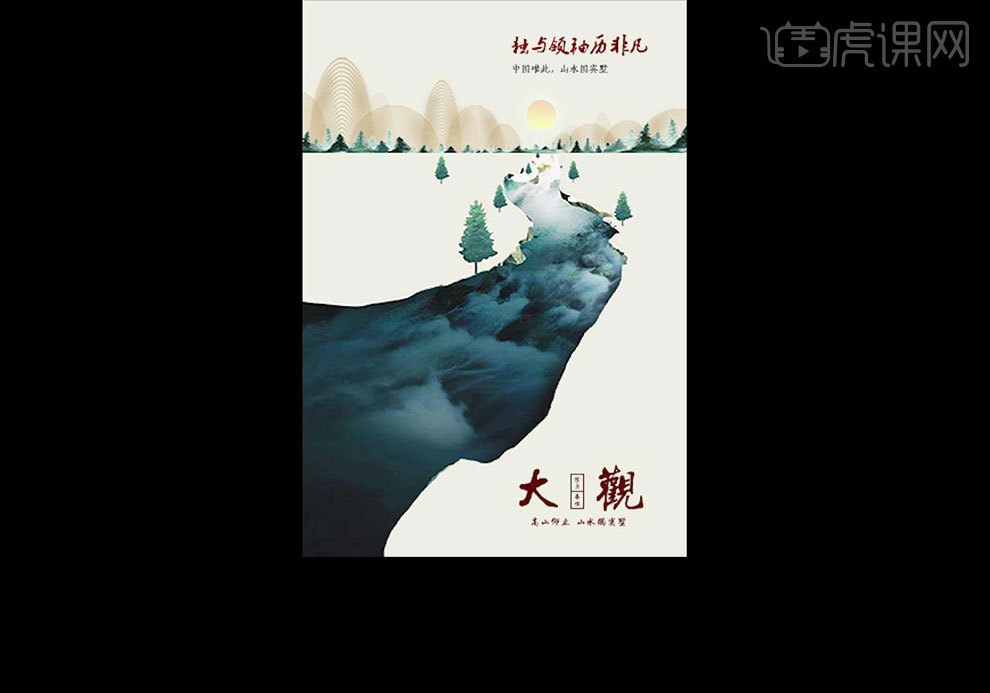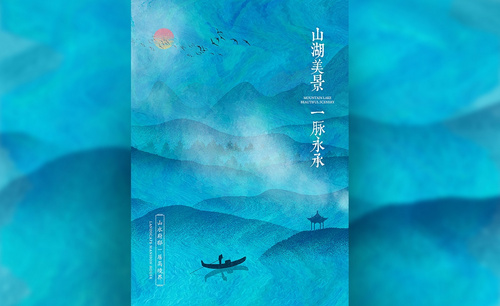AI与PS如何制作中国风地产海报
发布时间:暂无
1、打开【AI】绘制【填充无,描边2pt】【CTRL+C复制CTRL+F粘贴置前】然后【等比例同心放大】。
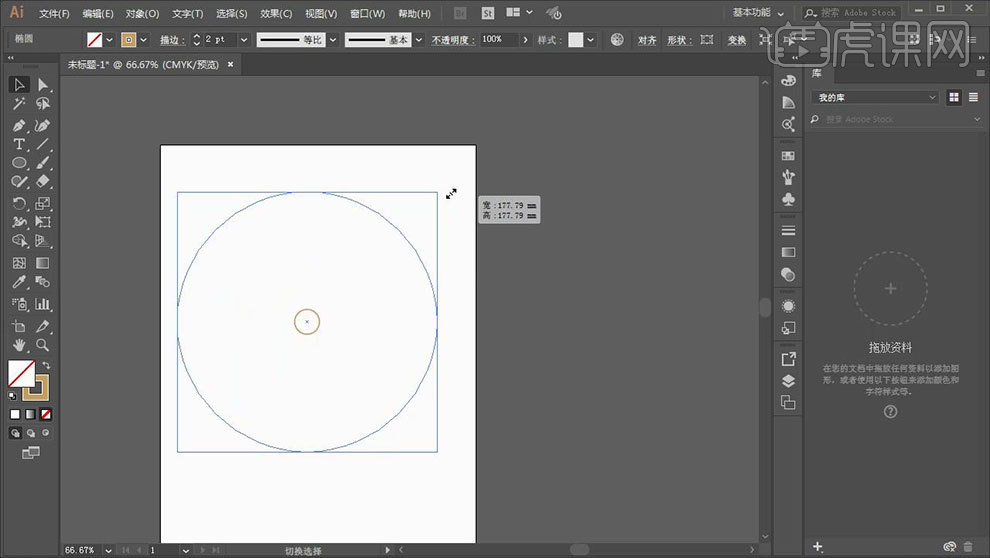
2、执行【对象-混合-混合选项-指定步数28】然后同时选中两个圆,执行【对象-混合-建立】。
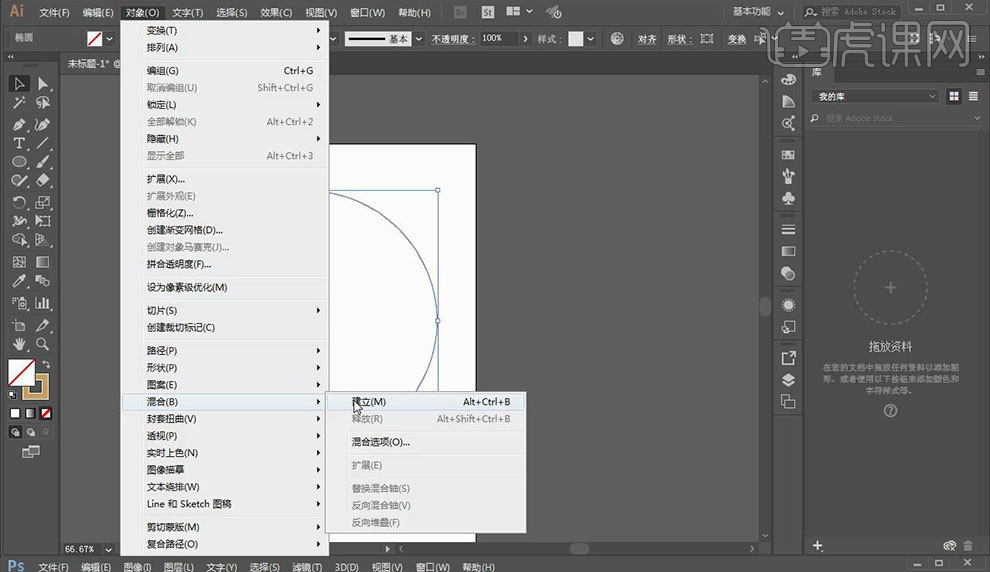
3、【CTRL+C复制,CTRL+V粘贴到PS-像素】使用【矩形选框】删除一半。
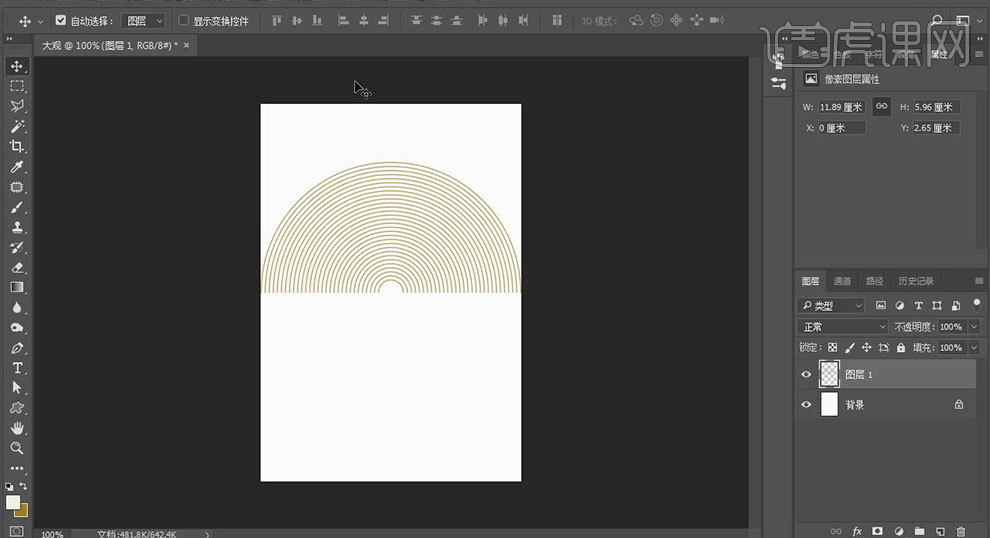
4、建立【参考线】【新建图层】【命名为背景】填充【米黄色】,【复制一层圆环】作为备份。
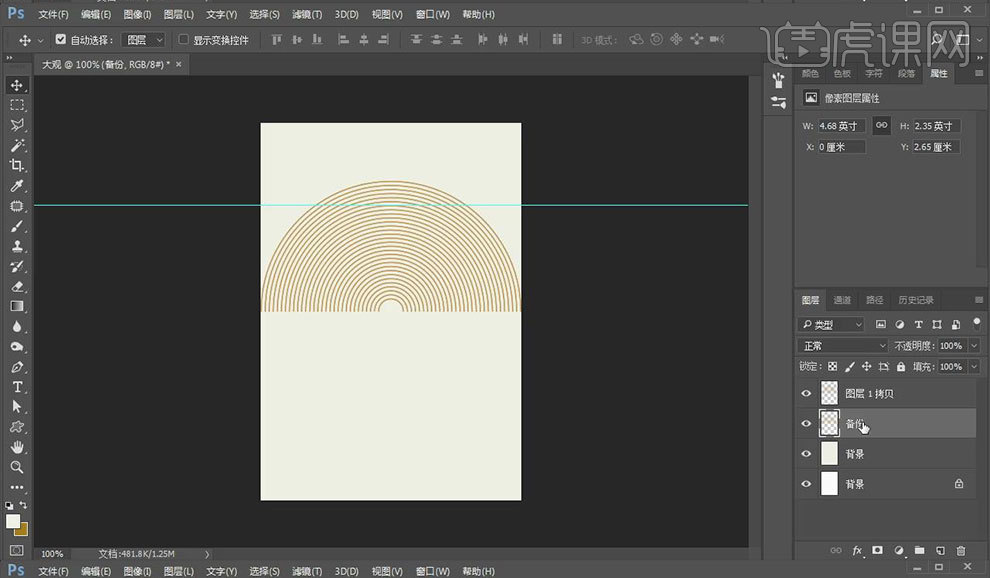
5、【CTRL+T变换大小】【隐藏原图层】回到【AI】中调整【圆环的参数(指定步数)修改为19】继续使用同上方法导入,调整。
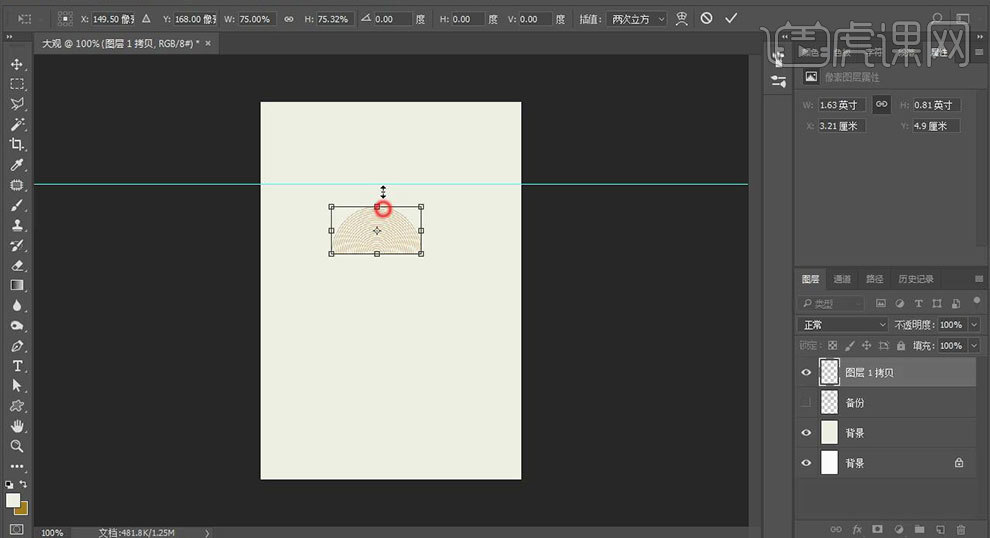
6、复制圆环,结合【CTRL+T】调整,然后对整体【编组】【重命名为山峰】【降低不透明度】。
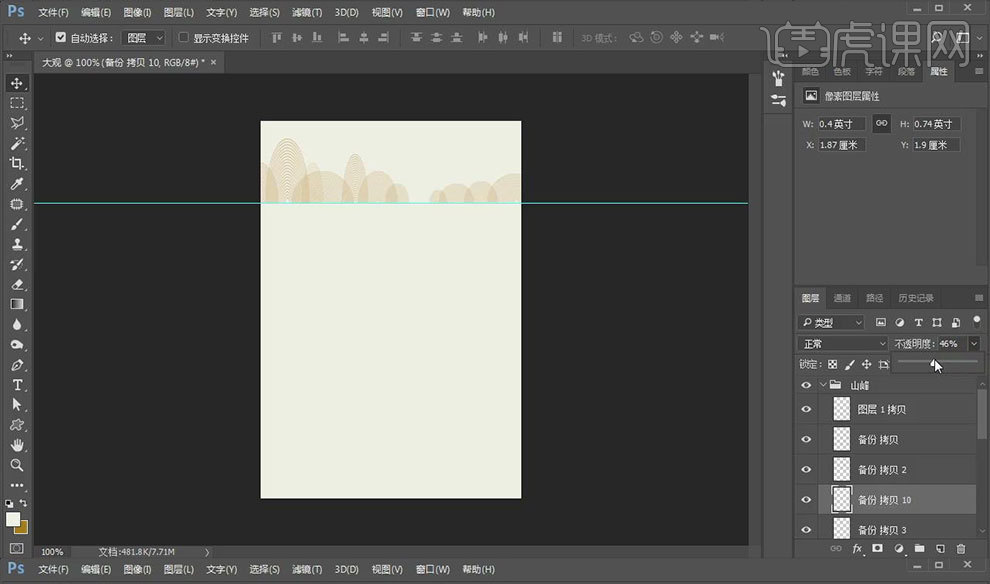
7、【新建图层】【命名为光影调整】使用【画笔】在‘山峰’的边缘处进行涂抹(注意画笔的不透明度)。
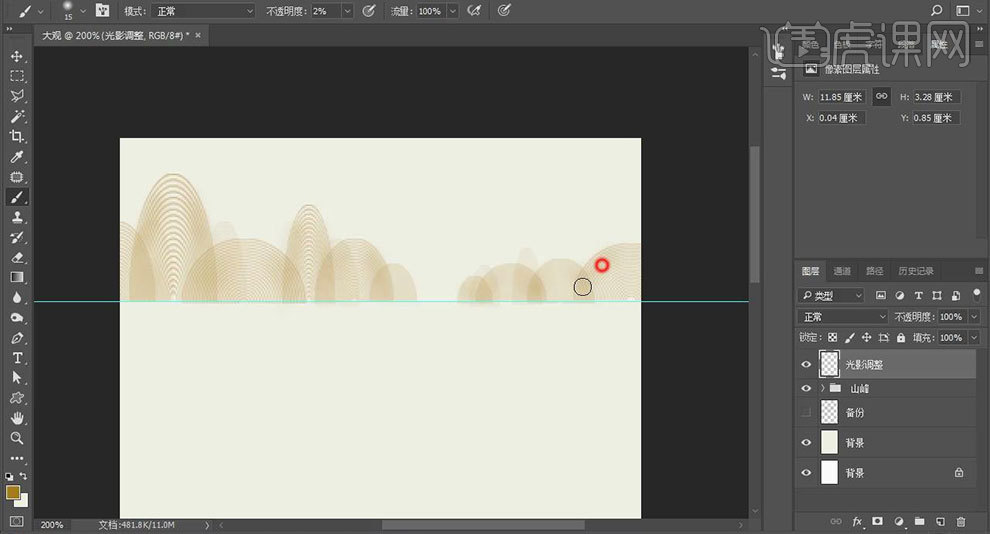
8、给【光影调整层】添加【曲线】参数如图。
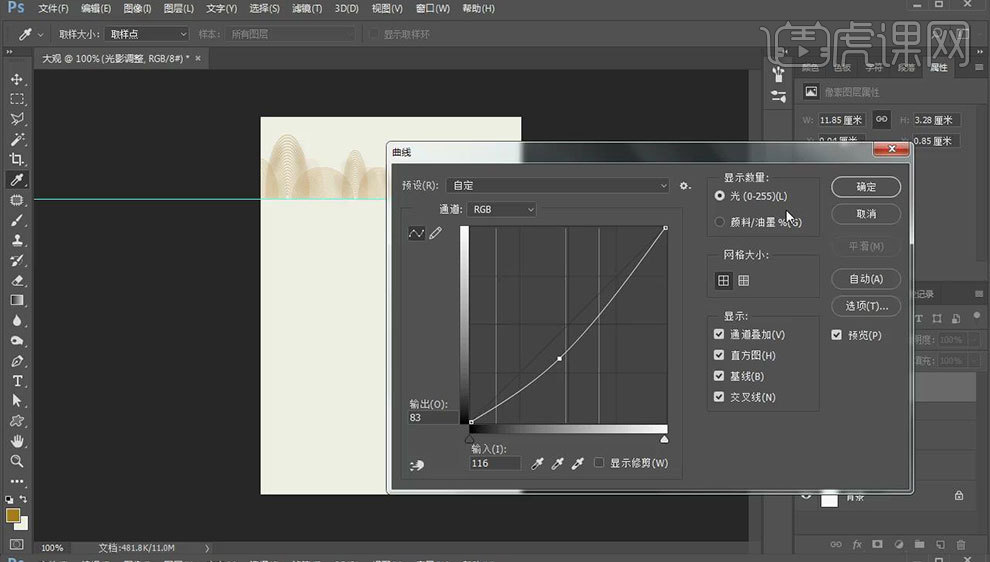
9、【新建图层-重命名为光影调整2】使用【白色画笔】重复上述操作,添加‘高光’。
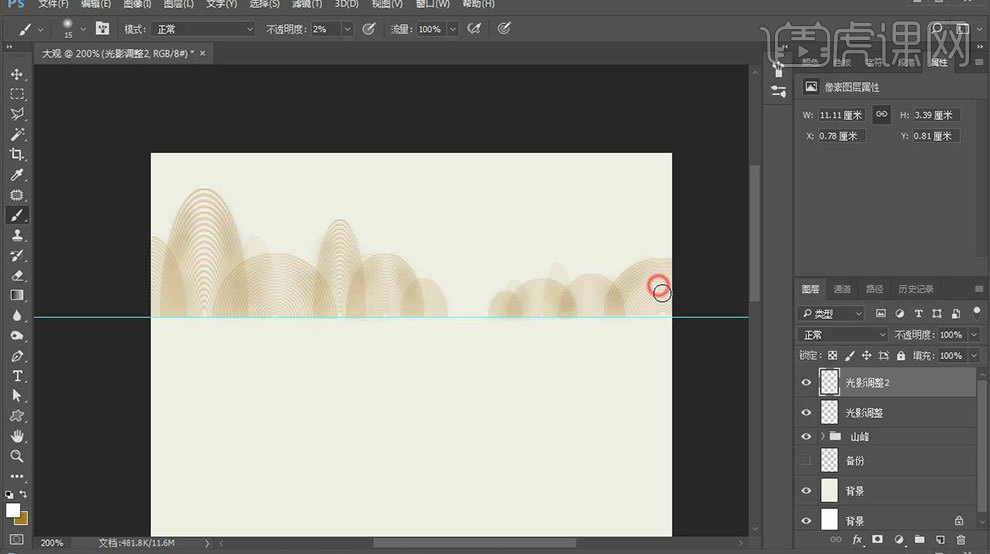
10、置入【树林素材】【复制图层】结合【CTRL+T】进行调整(制作出起伏感),然后整体【编组】。
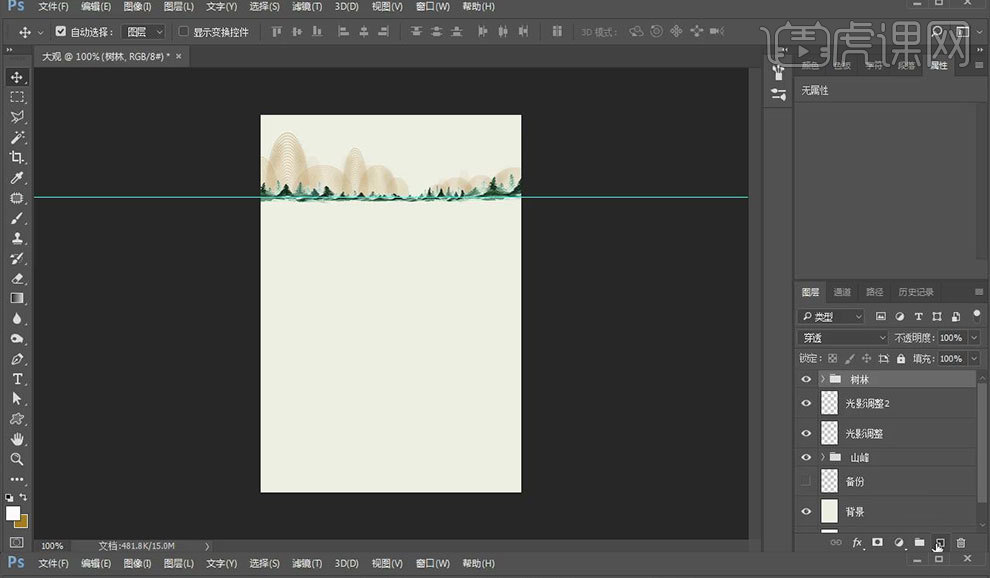
11、使用【矩形工具】在‘树林’的下方绘制【同背景颜色的矩形】对‘树林’底部进行切割。
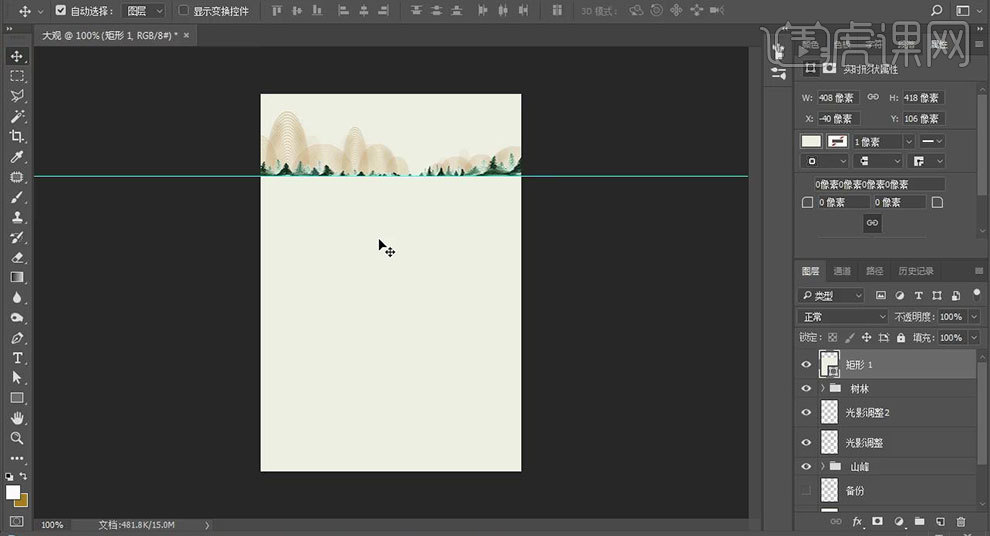
12、置入【太阳素材】放在合适位置,【CTRL+U】调整【色相饱和度参数如图】。
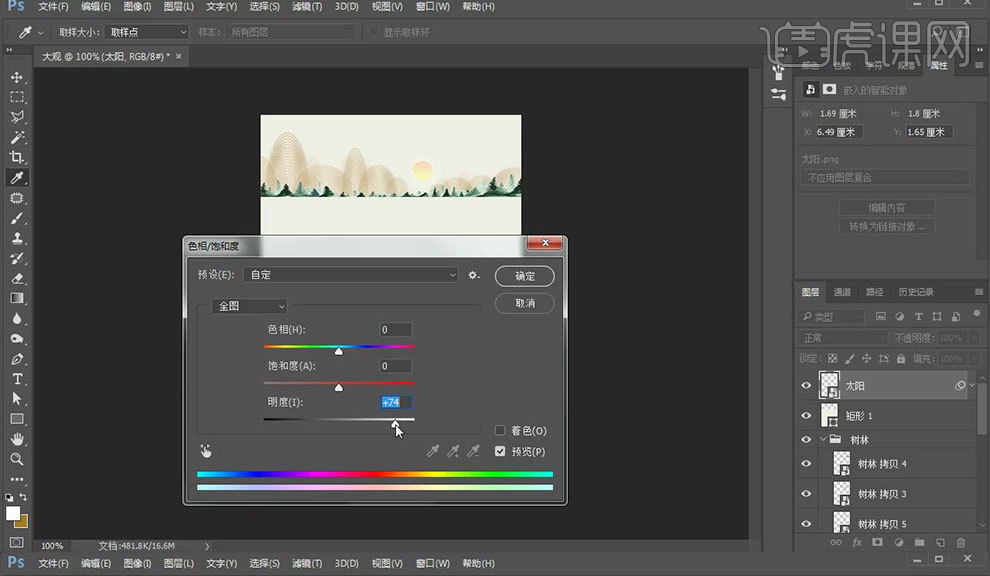
13、同样的调整【树林组】的【色相饱和度】将【色相饱和度】按住【ALT】复制到其他【树林图层】。
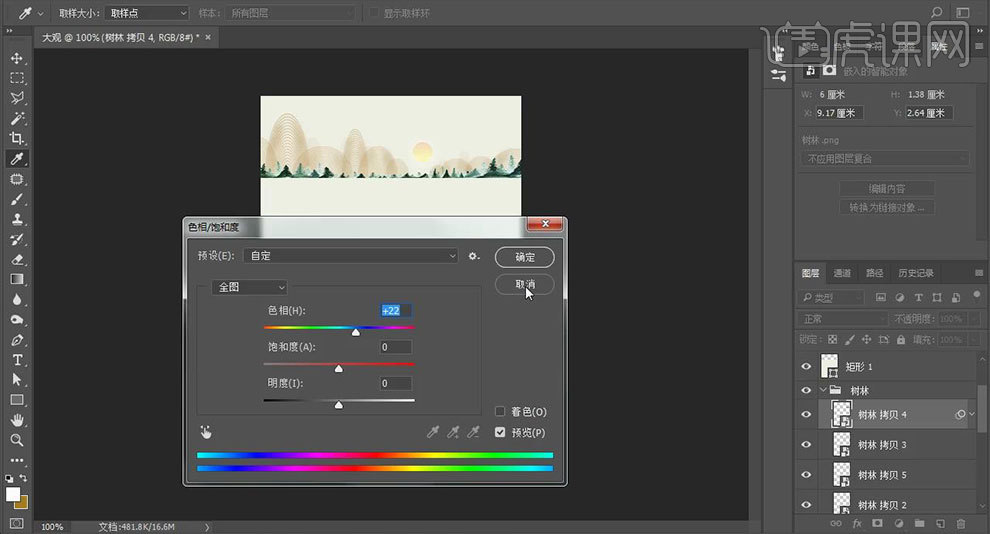
14、对所有图层【编组-命名为山林】输入【文案】字体【叶根友毛笔行书】调整大小、位置和颜色,辅助文案使用字体为【方正宋刻本楷体】。
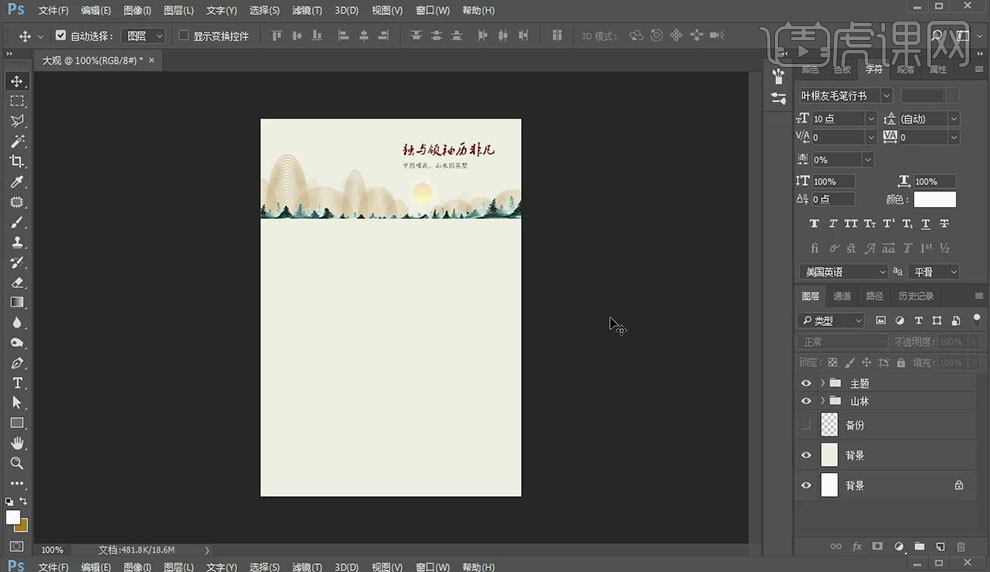
15、拖入【水素材】调整【组】的空间位置关系。
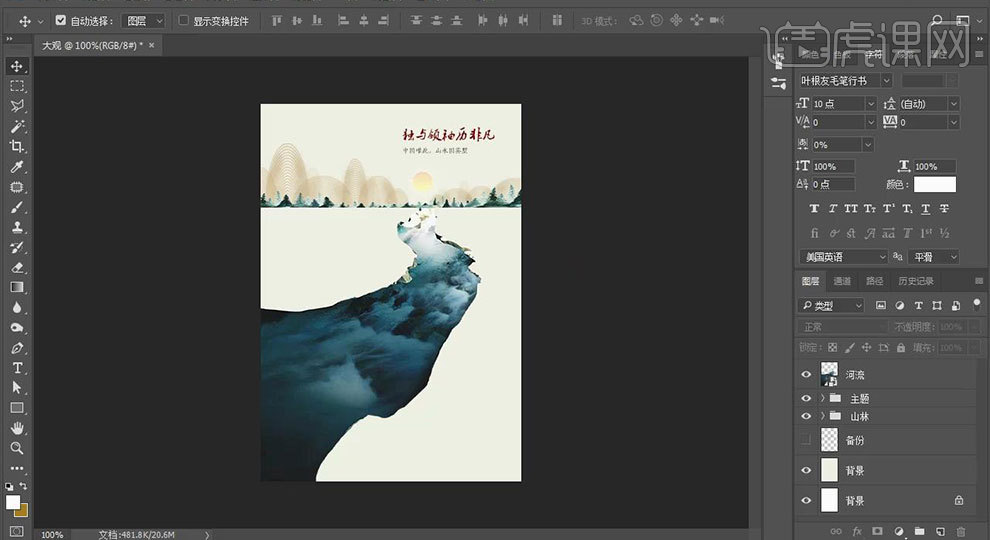
16、置入【树木素材】进行排列(近大远小)。
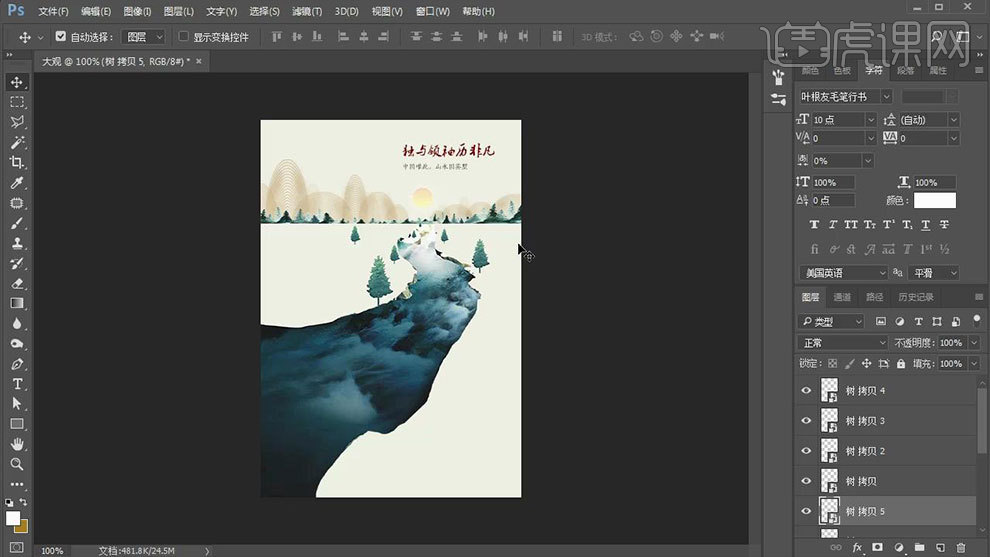
17、输入【文案】字体【中山行书百年纪念版】调整大小和颜色,使用【辅助线】整体对齐文字。
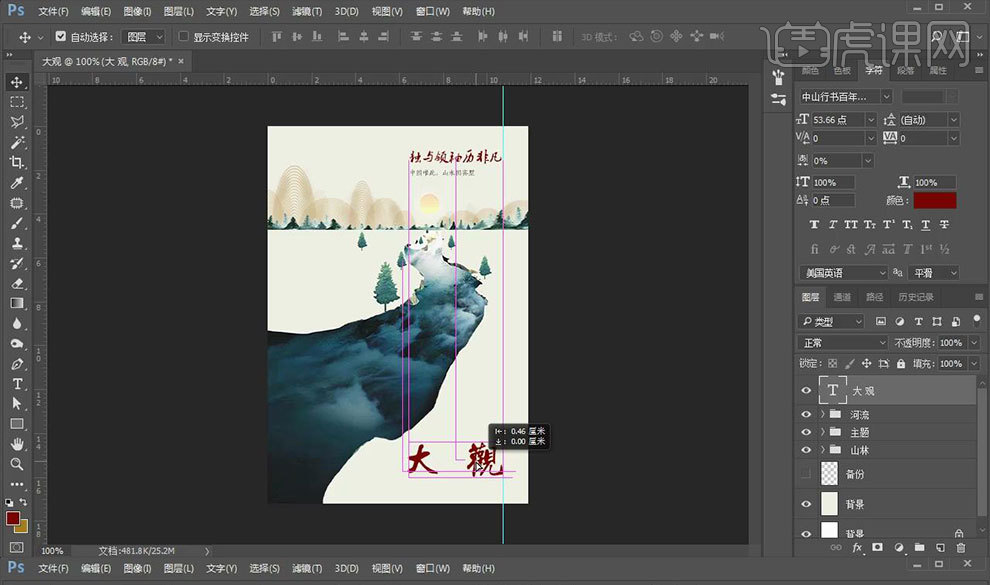
18、绘制【两个矩形-填充物-描边与字体同色】,在【两个矩形中】输入【修身、养性】输入【辅助文案】调整大小,并对所有文字【编组】。
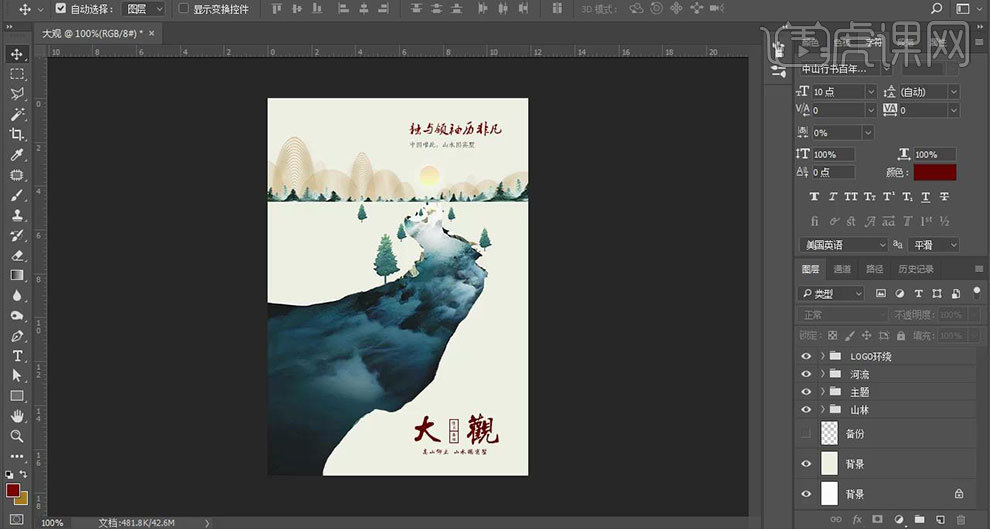
19、最终效果图如图所示